发布时间: 2023-12-12
联想笔记本麦克风是一个重要的输入设备,可以用于语音聊天、视频会议、语音识别等功能。但是,有时候你可能会发现你的麦克风无法正常工作,无法录制或传输声音,或者声音太小或太大。这些问题可能会影响你的沟通和工作效率,所以你需要及时找出原因并进行修复。本文将为你介绍一些联想笔记本麦克风不工作的原因和解决办法,希望能够帮助你解决问题。
原因一:麦克风被禁用或未授权
解决办法:在Windows 11系统中,你需要确保麦克风被允许使用,并且授予应用访问麦克风的权限。你可以按照以下步骤进行设置:
1.选择\\\"开始>设置>安全\\\",并确保\\\"麦克风访问\\\"已打开。
2.确保 \\\"允许应用访问你的麦克风 \\\"已打开,然后选择哪些应用具有访问权限。
3.桌面应用不会在此列表中显示。如果要授予对桌面应用的访问权限,请确保\\\"允许桌面应用 访问麦克风 \\\"已打开。
4.不能关闭单个应用的麦克风访问。
原因二:麦克风驱动程序出错或缺失
解决办法:麦克风驱动程序是控制麦克风与电脑之间通信的软件,如果驱动程序出错或缺失,可能会导致麦克风无法识别或工作。你可以按照以下步骤进行检查和更新:
1.在开始菜单处单击鼠标右键选择“设备管理器”进入,选择“音频输入和输出”下的麦克风,查看驱动是否安装原版驱动,是否正常安装。
2.如果驱动有问题,你可以右键单击麦克风,选择“更新驱动程序”或“卸载设备”,然后重新启动电脑,让系统自动检测和安装最新的驱动程序。
3.如果驱动缺失,你可以用主板原配光盘安装驱动,或去联想官网下载适合你的笔记本型号的驱动程序,然后按照提示安装。
原因三:麦克风设置不正确或音量过低
解决办法:麦克风设置不正确或音量过低,可能会导致麦克风无法捕捉或放大声音。你可以按照以下步骤进行调整:
1.在电脑任务栏的音量图标上,点击鼠标右键,然后选择“录音设备”打开进入声音属性窗口,查看麦克风是否是为默认设备。如不是,则设为默认设备。
2.在声音属性窗口,选择麦克风,点击右下角的“属性”按钮进入麦克风属性选项框,在\\\"级别“选项下,将”麦克风“和”麦克风加强“下的调节按钮都拖到最右边。
3.在麦克风属性选项框,选择“增强”选项卡,勾选“消除噪音”和“消除回声”等选项,以提高麦克风的清晰度和质量。
4.确定之后依次退出。
原因四:麦克风本身损坏或接触不良
解决办法:麦克风本身损坏或接触不良,可能会导致麦克风无法发出或接收声音。你可以按照以下步骤进行检查和更换:
1.如果你的麦克风是外接的,你可以检查麦克风的插头是否插在正确的接口上,是否松动或生锈,是否有异物或灰尘,如果有,你可以用干净的布或棉签擦拭或清理。
2.如果你的麦克风是内置的,你可以检查麦克风的孔是否被遮挡或堵塞,是否有异物或灰尘,如果有,你可以用吸尘器或吹风机轻轻吹走。
3.如果你的麦克风还是不工作,你可以尝试用另一个麦克风测试,如果另一个麦克风可以正常工作,说明你的麦克风本身有问题,你可以联系联想售后或专业维修人员进行更换或修理。

拯救者Y9000K是一款高性能的笔记本电脑,有时候用户可能需要重装系统或者升级到最新的操作系统,如Windows 11。联想笔记本电脑维修将为您...
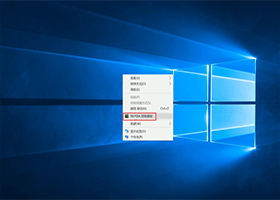
在新安装完win10正式版系统后,感觉电脑屏幕亮度太大,给人一种非常刺眼的感觉,很容易引起眼睛的疲劳,严重影响到工作的状态。因此有人建议将win...
联想笔记本触摸板开启方法如下1、首先选择点击任务栏右下角的Synaptics定点装置图标启动设置界面...
找不到操作系统不一定是硬盘损坏的问题引起,您可以先尝试使用联想一键恢复功能备份硬盘数据,然后再恢复操...
提示:本网站电话可直接查询/预约笔记本维修网点和地址苏州联想售后维修服务网点可以为您提供联想笔记本主...
你打开电源管理,在左下角会出现一个扳手样式的图标,点击它,就会出现一个除尘的选项。点击开始除尘就可以...
笔记本拍照在外面是没有按键的,一般在新的笔记本里面会把摄像头单独做成一个文件夹或快捷方式放在桌面和开...
把后壳拆开,把电池连接器拔开,然后拆开风扇我热管支架,在CPU上架散热硅脂!...